Все способы:
Audacity – один из самых распространенных аудиоредакторов, который пользуется популярностью благодаря тому, что он бесплатен. Здесь вы сможете обработать музыкальную композицию так, как вам захочется. Он довольно прост и понятен благодаря дружественному интерфейсу и русской локализации. Но все же у пользователей, которые никогда раньше не имели с ним дело, могут возникнуть проблемы. Программа обладает множеством полезных функций, а мы постараемся рассказать вам, как их использовать. Мы отобрали наиболее популярные вопросы, которые возникают у пользователей во время работы, и постарались максимально доступно и подробно ответить на них.
Обрезка песни
Как и в любом аудиоредакторе, в Аудасити есть инструменты «Обрезать» и «Вырезать». Разница заключается в том, что нажав на кнопку «Обрезать», вы удалите все, кроме выделенного фрагмента. Ну а инструмент «Вырезать» уже удалит выделенный фрагмент. Audacity позволяет не только обрезать одну песню, но и добавлять к ней фрагменты из другой композиции. Таким образом вы можете создавать рингтоны на телефон или делать нарезки для выступлений.
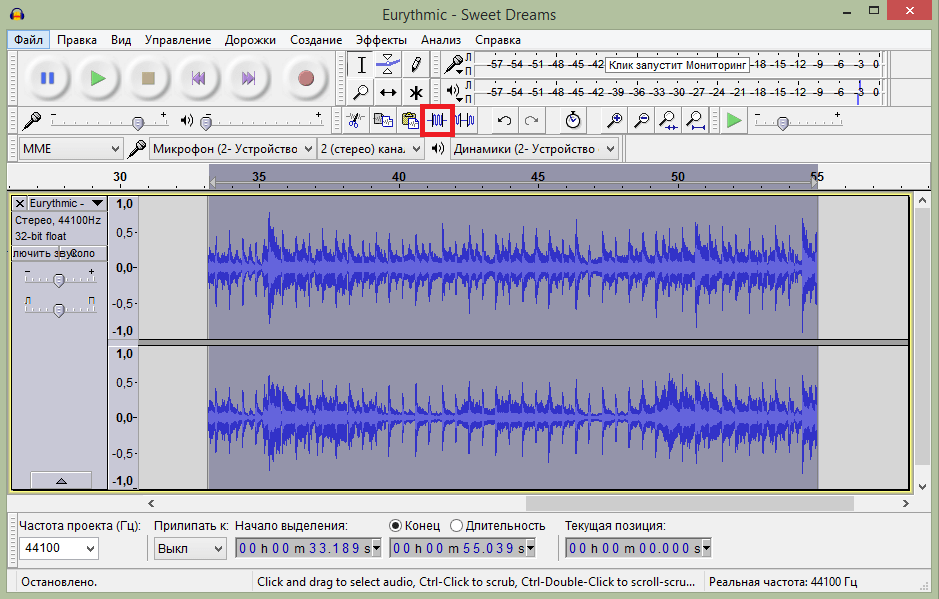
Подробнее о том, как обрезать песню, вырезать из нее фрагмент или вставить новый, а также как склеить несколько песен в одну, читайте в следующей статье.
Подробнее: Как обрезать запись с помощью Audacity
Наложение голоса на музыку
В Audacity вы легко можете накладывать одну запись на другую. Например, если вы хотите записать дома песню, то вам необходимо отдельно сделать запись голоса и отдельно – музыки. Затем откройте в редакторе оба аудиофайла и прослушайте.
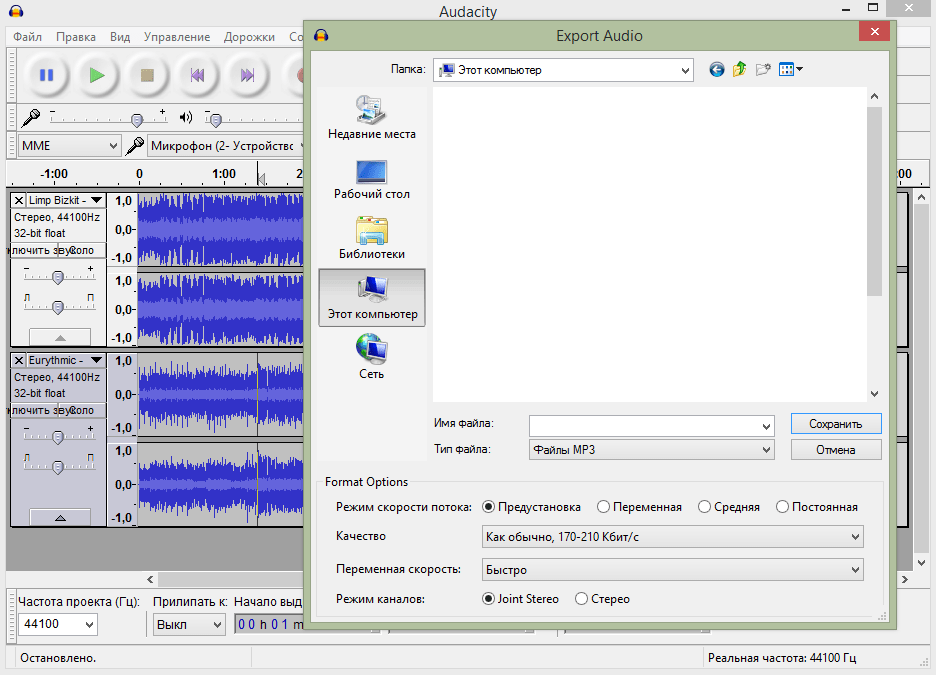
Если результат вас устроил, сохраняйте композицию в любом популярном формате. Это напоминает работу со слоями в Photoshop. Иначе увеличивайте и уменьшайте громкость, сдвигайте записи по отношению друг к другу, вставляйте пустые фрагменты или же укорачивайте затянувшуюся паузу. В общем, делайте все, чтоб в результате вышла качественная композиция.
Удаление шума
Если вы записали песню, но на фоне слышны шумы, уберите их с помощью редактора. Для этого нужно выделить на записи участок шума без голоса и создать модель шума. Затем уже можно выделить всю аудиозапись и удалить шумы.
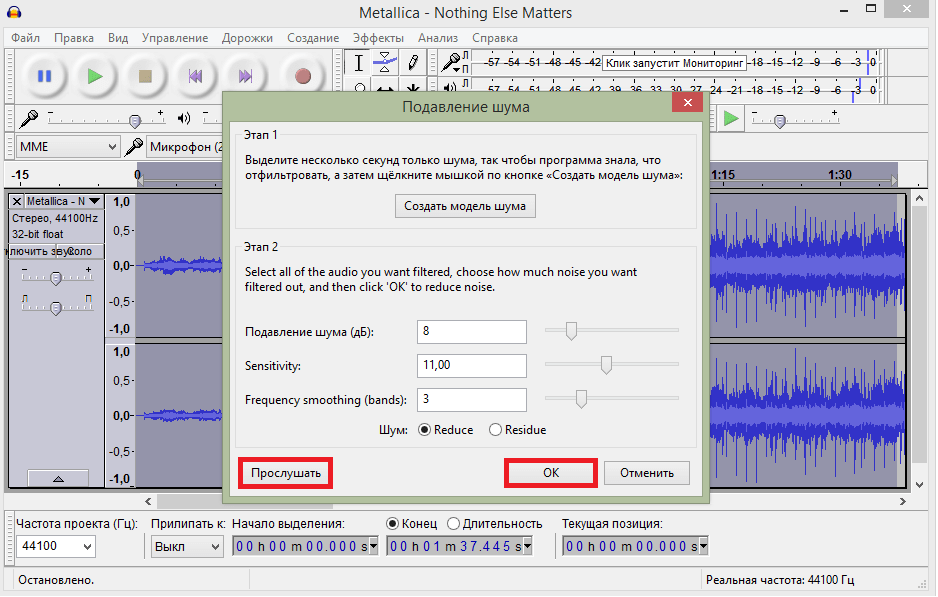
Перед тем как сохранить результат, прослушайте аудиозапись, и если вас что-то не устраивает – подрегулируйте параметры подавления шума. Можете повторить операцию подавления шума несколько раз, но в таком случае не исключено, что пострадает сама композиция. Развернуто смотрите в этом уроке:
Подробнее: Как удалить шум в Audacity
Сохранение песни в MP3
Так как стандартно Audacity не поддерживает формат MP3, у многих пользователей возникают вопросы по этому поводу. На самом деле, МП3 можно добавить в редактор, установив дополнительную библиотеку Lame. Скачивается она с помощью самой программы или вручную, что гораздо проще. Загрузив библиотеку, вам останется лишь указать редактору путь к ней. Проделав эти несложные манипуляции, станет доступным сохранение всех редактируемых песен в формате MP3. Более подробную информацию вы найдете по ссылке ниже.
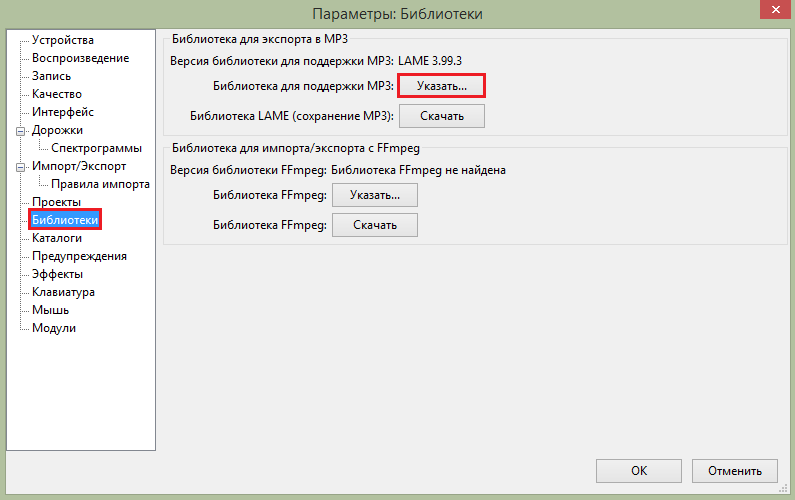
Подробнее: Как в Audacity сохранять песни в MP3
Запись звука
Благодаря этому аудиоредактору вам не нужно пользоваться диктофоном: все необходимые звуки вы можете записать прямо здесь. Для этого нужно только подключить микрофон и нажать на кнопку записи.
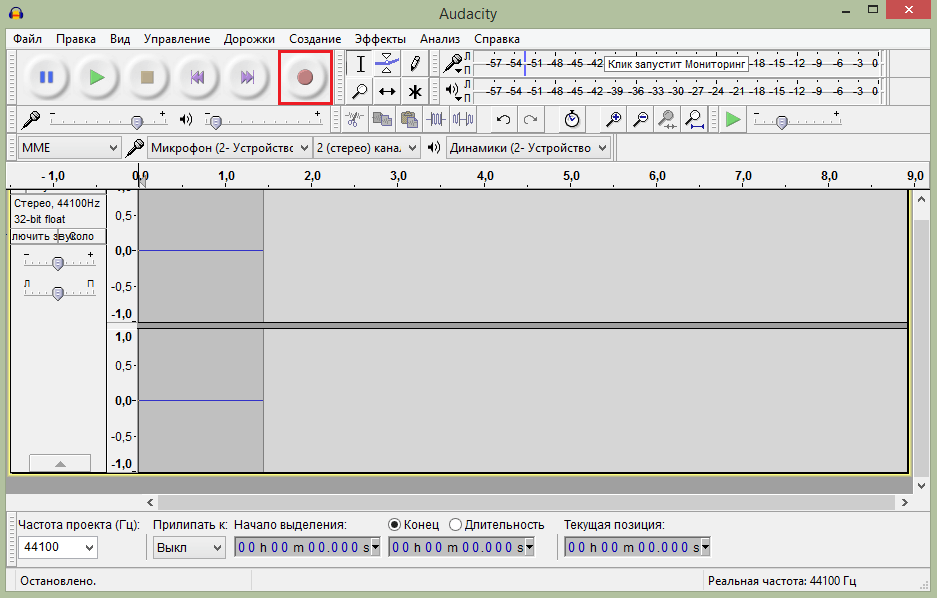
Подробнее: Как записать звук с компьютера программой Audacity
Надеемся, после прочтения нашей статьи вы смогли разобраться, как пользоваться Аудасити, и получили ответы на все интересующие вопросы.
 Наши группы в TelegramПолезные советы и помощь
Наши группы в TelegramПолезные советы и помощь
 lumpics.ru
lumpics.ru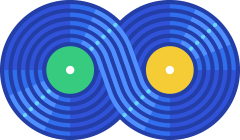



Мне кажется, что тут не все функции программы вы описали. далеко не все, но все же за старание плюс вам. Думаю для новичков эта статья будет полезной. Но все же можно было по объевней оформить статью
как настроить программу для записи со звуковой карты асус
Здравствуйте. Мне необходимо не просто удалить шум, а убрать голос, оставив только музыку. Но что то не получается. Как быть? Какие настройки крутить?
Здравствуйте, Аноним. Функциональности рассмотренной программы недостаточно, чтобы выполнить поставленную задачу качественно. Для начала мы рекомендуем Вам ознакомиться с другим материалом по этой теме на нашем сайте, перейдя по указанной ниже ссылке. Там другой наш автор детально расписал процедуру преобразования песни в минусовку с использованием Adobe Audition. Такое решение считается наилучшим, чтобы качественно выполнить работу.
Подробнее: Как из песни сделать минусовку с помощью программы Adobe Audition
Если у Вас нет возможности или желания скачивать подобное программное обеспечение, существуют более простые, но не такие эффективные методы, где эффект минусовки достигается при использовании онлайн-сервисов. Этой теме тоже посвящен отдельный материал на нашем сайте. Предлагаем ознакомиться с ним, перейдя по указанной далее ссылке.
Подробнее: Удаление вокала из песни онлайн
как замедлить музыку
Здравствуйте. Подскажите можно ли в данной программе записать звук с цифрового фортепиано и как это сделать?
здравствуйте,
хочу разделить flac файл на песни. ничего не получается, файл остается целиком. не делит по тишине между песнями. может что не так делаю?
здравствуйте,
хочу разделить flac файл на песни. ничего не получается, файл остается целиком. не делит по тишине между песнями. может что не так делаю? Ответ от вас можно получить?
При открытии файла не видит что мой файл mp3,просит импортировать как необработанный,открываю как необработанный и при воспроизведении нет музыки а одни помехи.Требуется какая то предварительная настройка?
Здравствуйте, Евгений. Нет, обычно при работе с Audacity никакие предварительные настройки программы не требуются и поддерживаемые файлы сразу открываются для дальнейшего воспроизведения. Судя по описанной ситуации можно предположить, что проблема заключается в том, что сам файл поврежден или был конвертирован неправильно. Для проверки этой теории попробуйте открыть любой другой музыкальный файл и убедитесь в том, что он воспроизводится нормально. Если есть такая возможность, попробуйте заново скачать данный MP3-файл или сохраните его повторно, если он создан вручную.
Добрый вечер. Хочу переписать музыку с магнитофона, подключившись к линейному звуковому входу компьютера посредством Audasity. Никак не могу добиться в настройках, чтобы записываемый сигнал в то же время воспроизводился через колонки. Поэтому невозможно быстро отслеживать музыку, где остановить запись. Не подскажете,как этого можно добиться?